
Овај софтвер ће одржавати и покретати управљачке програме, чиме ће се заштитити од уобичајених рачунарских грешака и квара хардвера. Проверите све своје управљачке програме у 3 једноставна корака:
- Преузмите ДриверФик (верификована датотека за преузимање).
- Кликните Покрените скенирање да бисте пронашли све проблематичне управљачке програме.
- Кликните Ажурирај управљачке програме да бисте добили нове верзије и избегли кварове у систему.
- ДриверФик је преузео 0 читаоци овог месеца.
Виндовс 10 и неке претходне верзије оперативног система Виндовс понекад креирају фасциклу звану Виндовс.олд.
Ова мапа се обично креира када ви инсталирајте нову верзију оперативног система Виндовс, а данас ћемо објаснити шта ова мапа ради и како је уклонити из оперативног система Виндовс 10.
Шта је фасцикла Виндовс.олд и могу ли је избрисати?
Када инсталирате нову верзију оперативног система Виндовс, на пример Виндовс 10, систем аутоматски премешта старију инсталацију у директоријум Виндовс.олд.
Помоћу ове мапе можете лако вратите претходну верзију оперативног система Виндовс ако вам нови не ради како треба.
Поред тога, ова фасцикла ради као резервна копија, па чак и ако поступак инсталације из неког разлога не успе, ваш рачунар може да користи фасциклу Виндовс.олд за враћање претходне верзије оперативног система Виндовс.
Такође бисте требали знати да можете вратите се на претходну верзију Виндовс 10 дана након инсталације, а након истека тог периода, фасцикла Виндовс.олд ће се аутоматски избрисати из вашег система.
Као што видите, фасцикла Виндовс.олд може бити изузетно корисна јер вам омогућава да вратите претходну верзију оперативног система Виндовс, али многи корисници желе да је избришу јер је потребна пуно простора на њиховом чврстом диску.
Имајте на уму да брисањем ове фасцикле у случају да се нећете моћи вратити на старију верзију оперативног система Виндовс постоји неки већи проблем.
- ПРОЧИТАЈТЕ И:Како да преузмете датотеке из Виндовс.олд
Будући да ова фасцикла може да заузме 30 ГБ или више простора на вашем чврстом диску, данас ћемо вам показати како да је безбедно уклоните са рачунара.
Могу ли избрисати своју стару фасциклу Виндовс? Можете га лако уклонити помоћу програма за чишћење диска. Имајте на уму да ћете брисањем директоријума остати без тачке враћања. Други начин да га уклоните је коришћење командне линије или Линук Ливе ЦД-а.
За више информација о томе како то учинити, погледајте водич испод.
Како уклонити директоријум Виндовс.олд из оперативног система Виндовс 10:
- Користите алатку за чишћење диска
- Кроз командну линију
- Користите ЦЦлеанер
- Промените безбедносне дозволе
- Онемогућите одређене уређаје из Управитеља уређаја
- Користите Линук Ливе ЦД
Решење 1 - Користите алатку за чишћење диска
Виндовс 10 долази са корисним малим алатом тзв Чишћење диска који вам омогућава да брзо ослободите простор на чврстом диску. Ова апликација ће скенирајте партицију тврдог диска за старе или привремене датотеке и омогућавају вам да их лако уклоните једним кликом.
Ова алатка такође вам омогућава да уклоните фасциклу Виндовс.олд, а то можете учинити следећи ове кораке:
- Притисните Виндовс тастер + С. и ући диск. Изаберите Чишћење диска из менија.
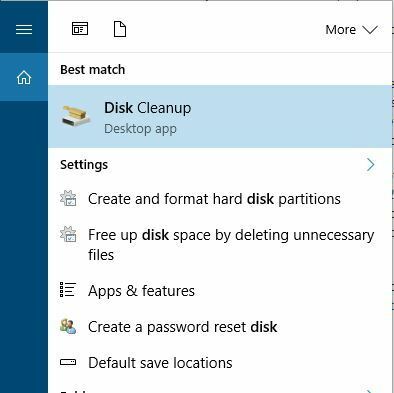
- Када Чишћење диска отвара се алатка, мораћете да одаберете који погон желите да очистите. Изаберите погон на коме је инсталиран Виндовс 10 и кликните У реду.
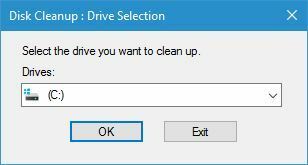
- Алат за чишћење диска сада ће скенирати ваш рачунар старе и привремене датотеке. Овај поступак може потрајати минуту или двије, овисно о величини ваше партиције.
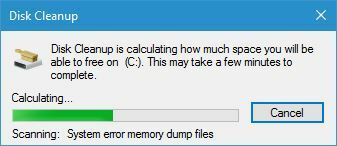
- Провери да ли Претходне инсталације система Виндовс опција је доступна. Ако јесте, проверите и кликните У реду. Требали бисте видети доступну поруку за потврду. Изаберите Брисање датотека и сачекајте док се претходна верзија оперативног система Виндовс не уклони.
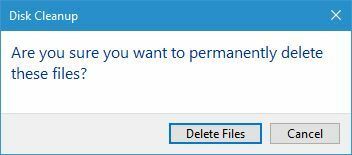
-
Опционо: Ако Претходне инсталације система Виндовс опција вам није доступна, кликните Очистите системске датотеке дугме и сачекајте да се скенирање заврши. Након тога одаберите Претходне инсталације система Виндовс и следите упутства из претходног корака.
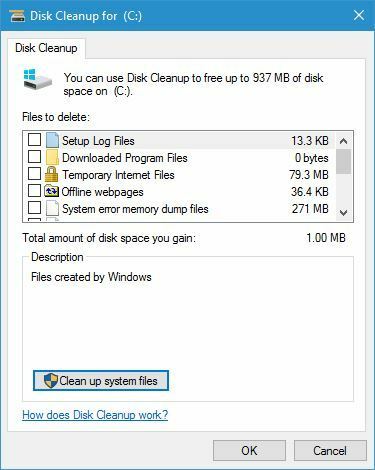
Други начин покретања Чишћења диска је провера својстава партиције чврстог диска Овај ПЦ. Да бисте то урадили, следите ове кораке:
- Отвори Овај ПЦ.
- Пронађите свој примарни Хард диск партицију и кликните десним тастером миша. Изаберите Својства из менија.
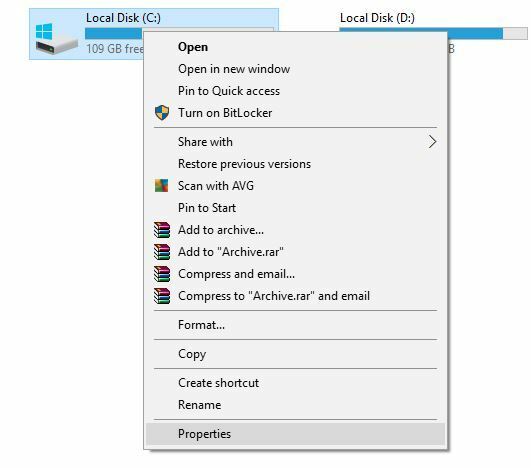
- Иди на Генерал и кликните на Чишћење диска дугме.
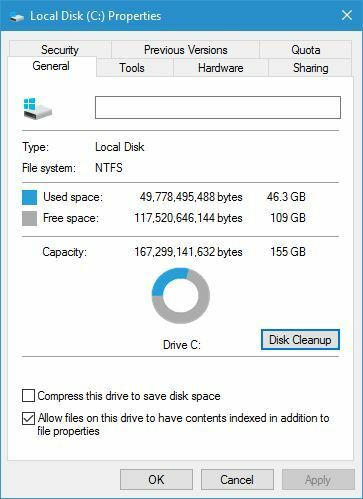
- Сада следите упутства описана у горњим корацима.
-ЧИТАЈ И:Како да решите проблеме са чишћењем диска у оперативном систему Виндовс 10, 8.1
Решење 2 - Кроз командну линију
Обично је најбољи начин да избришете фасциклу Виндовс.олд употреба алата за чишћење диска. Ако не можете да га избришете помоћу Чишћења диска, можда бисте желели да размислите о коришћењу Командна линија.
Имајте на уму да је Чишћење диска најједноставније и најсигурније решење и увек бисте га увек требали користити. Да бисте избрисали Виндовс.олд помоћу командне линије, учините следеће:
- У Виндовс поље за претрагу унесите цмд, кликните десним тастером миша на први резултат и изаберите Покрени као администратор.

- Када Командна линија отвори, унесите следеће редове:
- аттриб -р -а -с -х Ц: Виндовс.олд / С / Д
- РД / С / К% СистемДриве% виндовс.олд
- Након извршавања наредби затворите Цомманд Промпт и проверите да ли је мапа Виндовс.олд уклоњена.
Мало је корисника известило да је потребно да користе две додатне команде да би могли да уклоне фасциклу Виндовс.олд са рачунара.
Према њима, морали су да користе преузимање / Ф Ц: Виндовс.олд / А / Р и ицацлс Ц: Виндовс.олд / Администратори гранта: Ф / наследство: е / Т наредбе да преузмите власништво над фасциклом Виндовс.олд и уклоните га.
Фасциклу Виндовс.олд такође можете уклонити помоћу командне линије при покретању. Да бисте то урадили, потребно је да покренете Цомманд Промпт пратећи ове кораке:
- Кликните Старт дугме.
- Притисните дугме за напајање, држите тастер Смена тастер и изаберите Поново покренути опција.
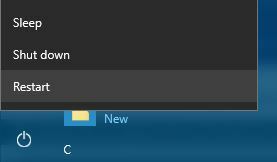
- Када се рачунар поново покрене, одаберите Решавање проблема> Напредне опције.
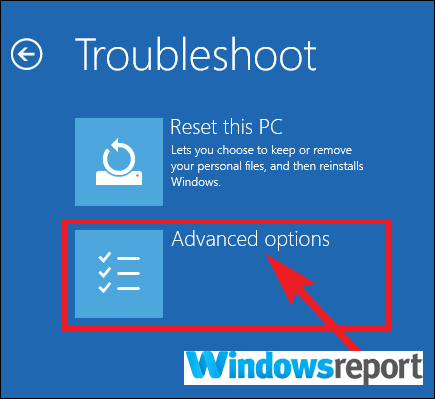
- Биће доступан списак опција. Изаберите Командна линија.
Сада морамо да утврдимо које је ваше слово погона. Ако током покретања користите командну линију, могуће је да ће се слово погона променити, тако да морате да користите дискпарт алат да га пронађу. То можете учинити следећи ове кораке:
- Ентер дискпарт у командној линији и притисните Ентер. Морамо вас упозорити да је дискпарт моћан алат, зато будите опрезни док га користите.
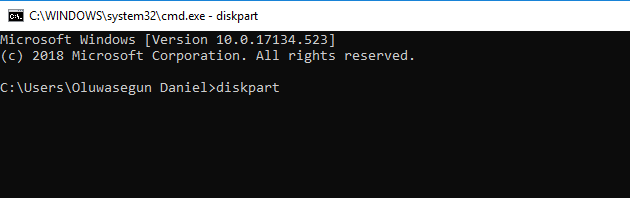
- Сад уђите обим листе.
- Сада ће се појавити листа свих доступних партиција. Сада морате да пронађете слово погона. Најлакши начин за то је упоређивање величине доступних партиција. Након што пронађете жељену партицију, означите Лтр колона и запамти њено писмо. У већини случајева би требало да буде Д., али на рачунару може бити другачије.
- Ентер излаз да напустите дискпарт алат.
- Сад уђите РД / С / К „Д: Виндовс.олд“ команду и притисните Ентер да га покрене. Имајте на уму да морате да употребите тачно писмо у које сте ушли 3. корак. У нашем случају то је био Д, али будите сигурни да сте га двапут проверили на рачунару.
- Након покретања горе поменуте команде, фасцикла Виндовс.олд биће уклоњена са рачунара. Сада само треба да затворите Цомманд Промпт и нормално покренете Виндовс 10.
Као што смо већ поменули, коришћење Чишћења диска је најсигурнији и најједноставнији начин уклањања фасцикле Виндовс.олд са рачунара, па би је требало увек користити преко командне линије.
Ако одлучите да користите командну линију из оперативног система Виндовс 10, мораћете да промените атрибуте директоријума Виндовс.олд.
То понекад може довести до одређених проблема, па би можда било боље да користите Цомманд Промпт током покретања система, јер не захтева да промените атрибуте директоријума Виндовс.олд.
- ПРОЧИТАЈТЕ И:Ево шта треба да урадите ако Виндовс не може да приступи диску
Решење 3 - Користите ЦЦлеанер
ЦЦлеанер је користан алат који је дизајниран за уклањање старих и привремених датотека са рачунара. Неки корисници га користе за уклањање директоријума Виндовс.олд, а ако користите ЦЦлеанер, можете уклонити директоријум Виндовс.олд следећи ове кораке:
- Почетак ЦЦлеанер и кликните на Чистач наслов.
- Изаберите само Стара инсталација Виндовс-а на Виндовс и Апликације одељци. Ову опцију бисте требали наћи у Напредно листа.
- Сада кликните на Анализирајте дугме за покретање скенирања.
- Сада бисте требали да видите колико простора заузима директоријум Виндовс.олд. Кликните Очисти дугме и сачекајте док ЦЦлеанер не уклони ову фасциклу са рачунара.
-ЧИТАЈ И: Преузмите бесплатни ЦЦлеанер за Виндовс 10 [најновија верзија]
Решење 4 - Промените безбедносне дозволе
Ако покушате ручно да избришете фасциклу Виндовс.олд, вероватно ћете видети поруку о грешци која то каже недостају вам привилегије за брисање ове фасцикле. Овај проблем можете решити следећи ове кораке:
- Лоцирај Виндовс.олд, кликните десним тастером миша и одаберите Својства.
- Дођите до Сигурност и кликните на Напредно дугме.
- Пронађите Власник одељак и кликните Промена.
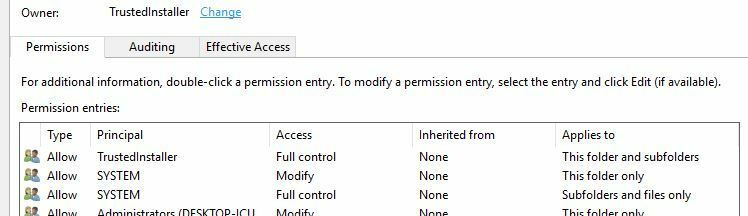
-
Изаберите Корисник или Група сада ће се појавити прозор. У Унесите име објекта да бисте га изабрали поље унесите Корисници и кликните Провери имена. Кликните У реду.
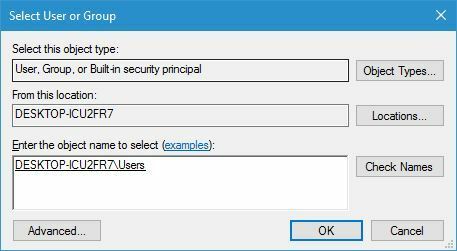
- Одељак власника сада ће бити промењен. Проверавати Замените власника на подконтејнерима и објектима и Замените све уносе подређених дозвола наследним уносима дозвола из овог објекта.
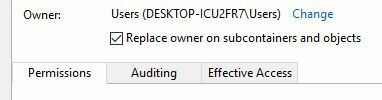
- Кликните Применити и У реду да бисте сачували промене.
- Ако добијете нека сигурносна упозорења, само одаберите да.
Након промене дозвола, моћи ћете без проблема да избришете фасциклу Виндовс.олд.
Морамо напоменути да промена дозвола директоријума Виндовс.олд понекад може проузроковати проблеми са инсталацијом оперативног система Виндовс 10, па бисте можда желели да размислите о коришћењу алата за чишћење диска.
Решење 5 - Онемогућите одређене уређаје из Управљача уређајима
Према корисницима, нису успели да уклоне фасциклу Виндовс.олд због неких датотека управљачких програма које је њихов рачунар још увек користио. Да бисте пронашли и уклонили те датотеке, мораћете да урадите следеће:
- Пронађите датотеке управљачких програма које није могуће избрисати у директоријуму Виндовс.олд. Обично су то СурфацеАццессориДевице.сис, СурфацеЦапацитивеХомеБуттон.сис, СурфацеДисплаиЦалибратион.сис и СурфацеПенДривер.сис. Имајте на уму да се ове датотеке управљачких програма могу разликовати на вашем рачунару.
- Након што пронађете проблематичне управљачке програме, мораћете да онемогућите одговарајуће уређаје из Управитеља уређаја. Да бисте то урадили, притисните Виндовс Кеи + Кси изабрати Менаџер уређаја са списка.
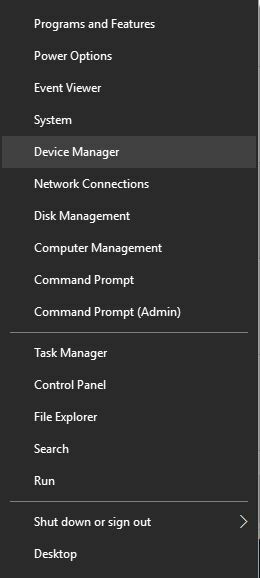
- Када Менаџер уређаја отвори, потражите уређаје који су повезани са тим управљачким програмима. Након што пронађете проблематични уређај, кликните десним тастером миша и одаберите Онемогући.
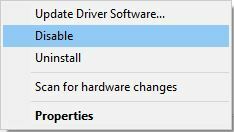
- Након што онемогућите све проблематичне уређаје, покушајте поново да избришете Виндовс.олд.
- Након уклањања директоријума Виндовс.олд, поново омогућите онемогућене уређаје.
Очигледно се ово питање појављује на Површински уређаји, али ако имате овај проблем на рачунару, слободно испробајте ово решење.
Решење 6 - Користите Линук Ливе ЦД
Ако не можете да избришете фасциклу Виндовс.олд са рачунара, размислите о употреби датотеке Линук Ливе ЦД. Фасциклу Виндовс.олд штити ваш систем, а да бисте је избрисали, морате променити одређене привилегије.
Добијање потребних привилегија можда неће бити лако за напредне кориснике, а ако желите избришите директоријум Виндовс.олд без промене привилегија, можда бисте желели да размислите о коришћењу Линука ЦД уживо.
Једноставно преузмите било коју верзију Линука и направите боотабле медиа. После тога, покрените рачунар са медијума за покретање. После Линук покреће, пронађите и избришите фасциклу Виндовс.олд.
Након брисања фасцикле, уклоните медиј за покретање и поново покрените рачунар.
Као што видите, фасцикла Виндовс.олд је изузетно корисна јер вам омогућава да вратите рачунар након надоградње у случају да нешто пође по злу.
Коришћењем фасцикле Виндовс.олд можете да вратите своје документе и неке друге датотеке чак и када је инсталирана нова верзија Виндовс-а.
Као што смо већ поменули, фасцикла Виндовс.олд ће се на вашем чврстом диску чувати само 10 дана, па ако то желите да вратите, будите сигурни да то учините брзо.
Ако сте забринути због свој простор за складиштење, можете да избришете фасциклу Виндовс.олд помоћу алата за чишћење диска или пратећи било које друго решење из овог чланка.
Надам се да ћете сада боље разумети шта је фасцикла Виндовс.олд и да ли је треба избрисати у систему Виндовс 10. Ако имате још питања, оставите их у одељку за коментаре испод.
